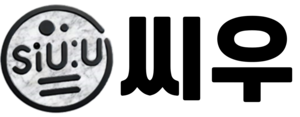“워드프레스 홈페이지 속도 개선 방법”이 너무 궁금했던 적이 있었습니다. 사이트에 들어가도 크게 느려 보이진 않았지만 구글에서 속도 테스트를 하니 점수가 처참했습니다. 도대체 왜 이렇게 느릴까 어떤 방법을 해야 속도 개선이 가능할까? 너무 궁금했는데 인터넷에 검색을 해도 좋은 방법을 쉽게 구할 수는 없었습니다. 예를 들어 서버를 바꿔라, 이미지 최적화를 해라, … 또 뭐를 해라, 이것 저것 많아서 다 해봤는데 딱히 개선이 되진 않더라구요.
정말 초보도 쉽게 홈페이지 속도를 올릴 방법을 알려드립니다. 이것만 따라 해도 구글 속도 테스트에서 90점 이상 받을 수 있을 것입니다.
또 막상 들어가도 속도가 느리지 않아도 구글 속도 점수는 높게 나오게 하는 것이 좋습니다. 그래서 제가 했던 실제로 “워드프레스 홈페이지 속도 개선”을 완전히 다이나믹하게 개선했던 방법들을 정리해 보려고 합니다.
홈페이지 속도가 중요한 이유
- 검색 순위에 직접 영향 – Google은 로딩 속도를 중요한 랭킹 요소로 봅니다
- 모바일 사용자 이탈 최소화 – 느리면 3초 안에 페이지 닫고 나가버립니다
- 사이트 신뢰도 향상 – 빠른 사이트는 신뢰감과 전문성을 줍니다
결국 홈페이지의 속도가 빨라야 그 자체로 검색 순위에 도움이 되고 또 모바일 사용자 이탈 최소화해 검색 순위를 높이는데 도움을 줄 수 있습니다.
일단은 속도 개선을 위한 방법들은 소개하고 정말 도움이 된 방법은 중요하다고 별표를 쳐서 표시하겠습니다.
워드프레스 속도 향상을 위한 주요 방법
1️⃣ 좋은 호스팅 사용
먼저 가장 기본적인 것부터 점검해 봐야 합니다.
공유 호스팅에서 사이트 속도 한계를 느꼈다면,
LiteSpeed 기반 호스팅이나 VPS로 이전을 고려해보는 것도 방법입니다.
호스팅도 중요합니다. 해외 기반 공유 호스팅은 속도가 느린 경우가 많습니다. 공유 호스팅이면 vps로 이전을 추천드리고 이전이 너무 어려운 경우 CDN을 써서 개선하는 것도 추천합니다.
2️⃣ 테마와 플러그인 정리
- 사용하지 않는 플러그인은 무조건 삭제
- 테마는 최적화가 잘 된 가벼운 테마 (예: GeneratePress, Astra 등) 추천
- 슬라이더, 빌더 플러그인이 많으면 사이트가 쉽게 무거워집니다
플러그인 간에 충돌이 생기는 경우도 있어서 사용하지 않는 플러그인은 삭제하는 것이 좋습니다. 또 플러그인이 많으면 무거워지는 경우도 많기 때문에 꼭 필요한 것만 설치해서 쓰는 것이 좋습니다.
그리고 업데이트는 항상 최신으로 유지하는 것이 좋습니다.
테마는 가벼운 것을 쓰는 것이 좋습니다. 그리고 페이지 빌더 들이 홈페이지를 쉽게 꾸미는데 도움이 되긴 하지만 사이트 성능을 저하 시키는 경우도 많으니 테스트를 해보고 써보는 것을 추천 합니다.
3️⃣ 이미지 최적화
- 업로드 전 이미지 크기를 줄이기 (예: TinyPNG, Squoosh 등)
- PNG보단 JPG 그리고 JPG보단
WebP포맷 사용 → 용량이 작고 로딩 빠름 - 이미지 최적화 플러그인을 사용해 webp로 변환
- 지연 로딩(Lazy Load) 설정 → 첫 화면 로딩 속도 개선
이미지 최적화 플러그인을 쓰는 것이 좋습니다. webp 포맷으로 변환을 해야 용량이 작아져서 로딩 속도가 크게 개선됩니다. 이미지가 많은 홈페이지들은 용량 때문에도 속도가 느린 경우가 많기 때문에 꼭 webp로 출력하게 만드는 것이 필요합니다. 그리고 또 이미지가 너무 많은 경우에 지연 로딩을 설정하는 것이 사이트 속도에 도움이 됩니다.
4️⃣ 캐시 플러그인 사용
이제 진짜 핵심입니다. 저는 여기서 극적인 변화를 느꼈습니다.
LiteSpeed Cache 플러그인 하나로
PageSpeed Insights 점수가 모바일 기준 23점 → 97점까지 올랐습니다.
이 플러그인 하나로 홈페이지 속도 개선 문제들의 대부분을 한번에 해결합니다.
어떻게 했냐고요? 아래에 전부 정리해놨습니다 👇
진짜 간편한 설정은 여기를 확인해주세요
가장 효과적인 속도 개선 시작점: LiteSpeed Cache 플러그인
| 기능 구분 | LiteSpeed Cache의 장점 |
|---|---|
| 서버 캐시 | ✔ LiteSpeed 서버와 연동 시 서버 단 캐시 지원 |
| 이미지 최적화 | ✔ 자동 압축 및 WebP 변환 지원 |
| CSS/JS 최적화 | ✔ 병합 없이도 비동기 로딩과 미니파이 가능 |
| 폰트 최적화 | ✔ Google Fonts 비동기 로딩 및 지연 처리 |
LiteSpeed Cache 플러그인 설치 및 준비
- 워드프레스 관리자 페이지 > 플러그인 > “LiteSpeed Cache” 검색 후 설치
- LiteSpeed 서버 사용 시 가장 큰 효과, 그렇지 않아도 기본 캐시 기능 사용 가능
Page Optimization 설정
관리자 페이지 → LiteSpeed Cache → Page Optimization → 각 탭별로 아래처럼 설정하세요.
✔️ CSS Settings
- ✅ CSS Minify – ON
→ CSS 파일 용량을 줄여서 로딩 시간을 단축합니다. - ✅ CSS Combine – OFF
→ 여러 CSS 파일을 하나로 합치면 더 느려지는 경우가 있습니다. 끄는 게 안정적입니다. - ✅ Generate UCSS – ON
→ 사용하지 않는 CSS를 자동으로 제거합니다. 페이지별 최적화에 필수입니다. - ✅ UCSS Inline – ON
→ 필수 CSS는 HTML 안에 직접 삽입해 렌더링 속도를 높입니다. - ✅ CSS Async Load – ON
→ 스타일을 비동기로 불러와 콘텐츠 표시를 더 빠르게 합니다.
✔️ JS Settings
- ✅ JS Minify – ON
→ 자바스크립트 코드 용량을 줄여 더 빠르게 로딩됩니다. - ✅ JS Combine – OFF
→ 충돌 위험이 있어 병합은 껐습니다. - ✅ JS 결합 외부 및 인라인
→ 충돌 위험이 있어서 테스트 해보고 설정 (슬라이더 같은 동적 요소가 있으면 OFF 없어도 충돌이 있을 수 있으니 테스트 필요) - ✅ Load JS Deferred – ON
→ 스크립트를 화면 렌더링 후 로딩하도록 설정합니다.
→ 이게 속도 점수에 가장 큰 영향을 줬습니다.
✔️ HTML Settings
- ✅ HTML Minify – ON
→ HTML 코드 간 공백과 주석 제거 - ✅ DNS Prefetch – ON
- ✅ 쿼리 문자열 제거 – ON
- ✅ 워드프레스 이모티콘 제거 – ON
- ✅ 노스크립트 태그 제거 – ON
✔️ 튜닝 설정
- ✅ JS 지연 / 지연 제외
→ 애널리틱스, 구글 광고 관련 js 제외 - analytics.js
- adsbygoogle.js
- gtag.js
- 이런 것들 제외로 추가
✔️ 미디어 최적화
LiteSpeed Cache → Image Optimization
- ✅ 자동 요청 크론 – ON
- ✅ 원본 이미지 최적화 – ON
- ✅ WebP 생성 및 자동 교체 – ON
→ 이미지 용량을 줄이고, 더 빠른 형식으로 제공 - ✅ WebP/AVIF For Extra srcset – ON
→ 사용자가 스크롤하기 전까지 이미지를 불러오지 않음 (로딩 시간 단축)
✔️ 폰트 최적화
Tuning 탭에서 아래 옵션을 꼭 체크하세요:
- ✅ Load Google Fonts Asynchronously – ON
→ 글꼴 로딩으로 인한 렌더링 지연 방지 - ✅ Remove Google Fonts – OFF (광고·디자인상 필요 시)
- ✅ Font Display Swap – ON
→ 글꼴 로딩이 늦어도 기본 폰트로 먼저 표시해 레이아웃 지연 최소화
✔️ 캐시 정책 설정 (Cache 메뉴)
- ✅ Browser Cache – ON
→ 재방문 시 리소스를 새로 받지 않도록 브라우저에 저장 - ✅ Cache Mobile – ON
→ 모바일과 데스크탑 캐시를 구분 - ✅ Logged-in Users Cache – OFF
→ 관리자 로그인 시 캐시 비활성화 (편집 시 반영 안 되는 문제 방지)
✔️ 부가적인 팁
Google Analytics 등 외부 스크립트는 지연 제외에 추가하세요.
광고 코드(예: adsbygoogle.js)는 JS 지연 예외 처리해줘야 합니다.
→ 안 그러면 광고가 안 보일 수 있습니다
5️⃣ 외부 스크립트 최소화
- Google Fonts, YouTube 삽입 영상, 광고 코드 등은 비동기 처리 or 지연 로딩
- Facebook Pixel, Analytics도 지연 로딩 처리 가능
6️⃣ 데이터베이스 정리
- 오래된 글 수정본(리비전), 휴지통 글, 댓글 스팸 등은 삭제
- WP-Optimize 같은 플러그인으로 DB 최적화 주기적으로 실행
최적화 플러그인으로 가끔 씩 데이터 베이스를 정리하는 것이 좋습니다.
7️⃣ CDN 사용
- 이미지와 정적 리소스를 빠르게 제공할 수 있게 도와줌
- Cloudflare 같은 무료 CDN도 꽤 효과적
CDN (Content Delivery Network)은 전 세계에 분산된 서버 네트워크를 통해 웹사이트의 콘텐츠(이미지, CSS, JS 등)를 더 빠르고 안정적으로 전달해주는 시스템입니다.
🧪 결과 비교 (PageSpeed 기준)
| 항목 | 최적화 전 | 최적화 후 |
|---|---|---|
| FCP (First Contentful Paint) | 4.0초 | 0.9초 |
| LCP (Largest Contentful Paint) | 8.4초 | 1.5초 |
| Speed Index | 6.4초 | 1.3초 |
| PageSpeed 총점 | 23점 | 97점 |
97 95 왔다 갔다 합니다
✅ 마무리하며…
워드프레스 속도는 단순히 “빨라지면 좋다” 수준이 아니라
검색 순위, 유입률, 사이트 신뢰도까지 바꿔버리는 요소입니다.
이번에 적용했던 방법들 중 LiteSpeed Cache 설정은
저처럼 블로그 운영하면서 속도 문제로 고민했던 분들께 정말 강력하게 추천드립니다.
워드프레스 홈페이지 속도 개선 하는데 제가 했던 설정 내용 그대로 따라할 수 있도록
항목별 설정을 공유합니다. 1분만에 저와 같은 설정이 가능합니다. 👇
엄청 간단하니까 확인하고 따라해보세요